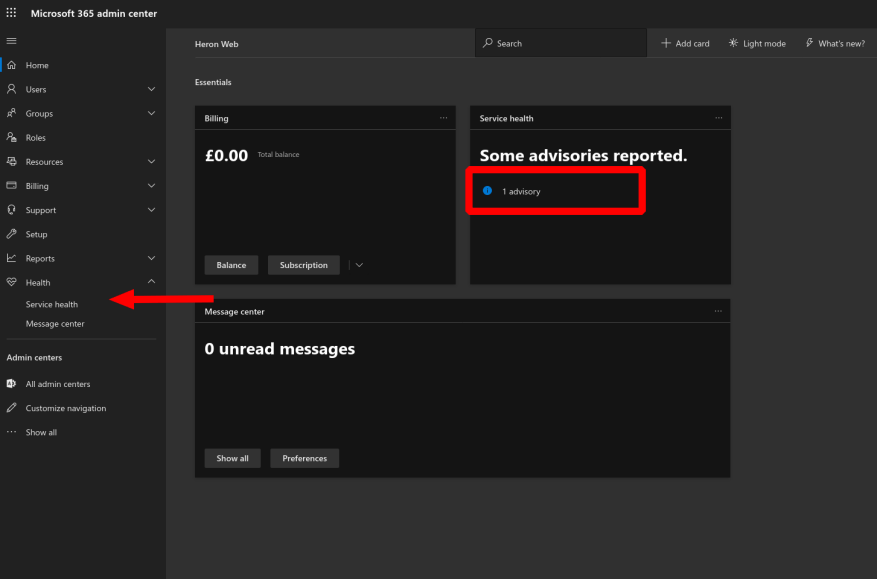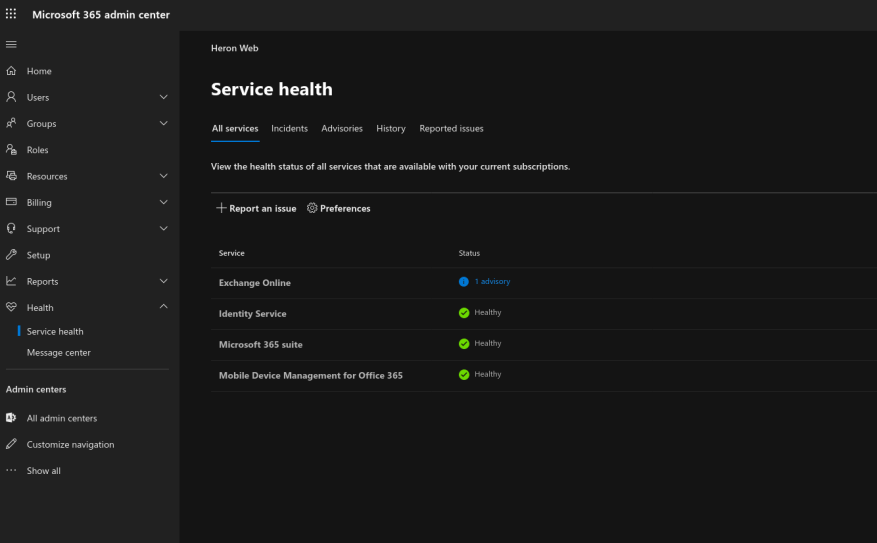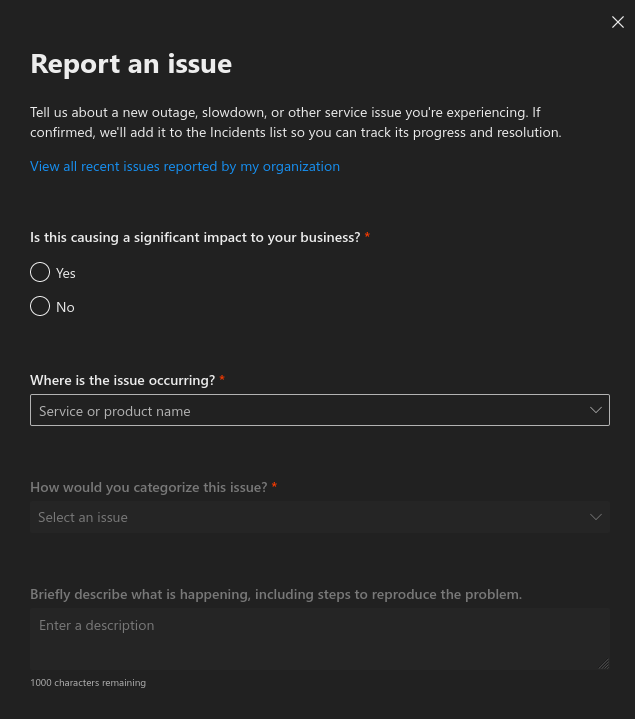Problémái vannak az Office 365 használatával? Az adminisztrációs központba lépve megtekintheti az összes olyan legújabb szolgáltatási tanácsot, amely magyarázatot adhat a problémára.
Az adminisztrációs központot a címen érheti el admin.microsoft.com. Előfordulhat, hogy extra biztonsági védelemként újra meg kell adnia az Office 365 hitelesítő adatait. Az irányítópultra kerül, amely beállítható úgy, hogy tartalmazzon egy „Szolgáltatás állapota” csempét.
A lapka egy pillantással áttekintheti az aktív tanácsokat és eseményeket. Kattintson a kategóriákra, hogy közvetlenül a vonatkozó részletekhez ugorjon. Ha nem látja a csempét, bontsa ki az „Egészség” kategóriát a bal oldali menüben, és kattintson a „Szolgáltatás állapota” oldalra. (Ha nem is látja az Egészség részt, akkor hozzá kell adnia a menü alján található „Navigáció testreszabása” gombbal.)
A Szolgáltatás állapota oldal megjeleníti az Office 365 infrastruktúráját érintő összes aktív tanácsot és eseményt. Kattintson egy tanácsot vagy eseményt tartalmazó szolgáltatásra a részletek megtekintéséhez. Használhatja a felül található füleket (Incidensek, Tanácsok és Előzmények) az összes aktív probléma listájának megtekintéséhez. Kattintson bármelyikre a részletek kibontásához.
Új probléma bejelentéséhez használja az oldalon található „Hibabejelentés” gombot. Töltse ki az űrlapot, és írja le a problémát, amellyel szembesül. Ezt csak akkor szabad használni, ha biztos abban, hogy a problémát az Office 365 átmeneti problémája okozza – ha a termék megfelelően működik, de nem tudja, hogyan kell használni, küldjön be egy támogatási jegyet.
Végül előfizethet saját maga is, hogy e-mailben értesítést kapjon a szolgáltatásról. Kattintson a Beállítások gombra az opció engedélyezéséhez. A jövőbeni tanácsokat és incidensjelentéseket közvetlenül a beérkező levelek mappájába küldjük, és tájékoztatjuk Önt az esetleges problémákról, mielőtt azok szembesülnének.
GYIK
Hogyan használhatom a jelentésnézegetőt?
Tekintse meg a jelentést webböngészőjében a jelentésnézegető segítségével.A jelentés tulajdonságaitól és felhasználói engedélyeitől függően választhat és tekinthet meg különböző elrendezéseket, közvetlenül kapcsolatba léphet a megjelenített adatokkal, módosíthatja a kimenet típusát, vagy elküldheti a jelentést valaki másnak.
Hogyan tekinthetem meg az aktuális jelentést vagy elvetem a fájlt?
Az aktuális jelentés megtekintéséhez vagy a fájl elvetéséhez használja a parancsot az [n] opció nélkül. A Kivonat vagy Replikáció csoport neve. A parancs a csoport nevű jelentésfájlt feltételezi. rpt vagy a group.dsc nevű eldobott fájl az Oracle GoldenGate dirrpt alkönyvtárában.
Hogyan tekinthetek meg egy jelentést egy szövegszerkesztő alkalmazásban?
Ha van telepítve egy szövegszerkesztő alkalmazás, például a Microsoft Word vagy az OpenOffice.org, akkor a rendszer kéri, hogy nyissa meg az alkalmazást megtekintésre. Excel (mhtml) – válassza ezt a kimeneti típust a jelentés Excelben való megtekintéséhez, ha Microsoft Excel 2003-mal rendelkezik. Ez a beállítás egy MHTML formátumú fájlt hoz létre, amely megnyitható az Excel 2003 vagy újabb verziójában.
Hogyan készítsek jelentést?
Nyissa meg a megfelelő mappát, majd kattintson a jelentés nevére vagy a jelentés Megnyitás hivatkozására. Ez a művelet futtatja a jelentést a jelentésdefinícióban megadott beállításokkal. Egyes jelentések nincsenek online megtekintésre konfigurálva. Ezeknél a jelentéseknél a Megnyitás hivatkozás nem jelenik meg. A jelentési feladat ütemezéséhez válassza az Ütemezés lehetőséget.
Hogyan tekinthetek meg egy jelentést a jelentésnéző könyvtárból?
Amikor a felhasználó megnyit egy jelentést a Report Viewer könyvtárból, az megjelenik a Jelentésnézőben. A könyvtárból származó jelentést nem lehet böngészőben megtekinteni. még egyszer köszönöm az idejét! Helyes, ha megnyit egy jelentést a Jelentésnézegetőből, az megjelenik a Jelentésnézőben.
Miért válassza a ReportViewer webes űrlapok vezérlését?
A ReportViewer WebForms vezérlőnk az egyik legjobb az iparágban. Egyedülálló renderelő motorral rendelkezik, amelyet WebPapernek hívunk. Az általunk használt technika hasonló ahhoz, amit a Google docs a dokumentumnézegetőjéhez használ. Valamennyi jelentésnézőnél gyakori probléma, hogy a böngészőkben következetlen a megjelenítés.
Hogyan adhatok hozzá jelentésnézegetőt egy Windows űrlaphoz?
Hozzon létre egy új Windows Forms alkalmazást, vagy nyisson meg egy meglévő projektet. Használhatja a .NET Framework 4.6-ot vagy bármely újabb verziót. Telepítse a Report Viewer vezérlő NuGet csomagot a NuGet csomagkezelő konzolon keresztül. Adjon hozzá egy új vezérlőt a kódból, vagy adja hozzá a vezérlőt az eszköztárhoz.
Mi az a ReportViewer a Visual Studióban?
A ReportVieweris olyan eszköz, amely lehetővé teszi az adatbázis-jelentések beépítését VB-alkalmazásaiba. A ReportViewer egy Microsoft-összetevő, amely a Visual Studio része; ez az SQL Server Reporting Services eszköz ügyféloldali „unokatestvére”. A ReportViewer a Crystal Reports és más, harmadik féltől származó jelentéskészítő eszközök alternatívája.
Hogyan olvasol hatékonyan egy jelentést?
Olvassa be a jelentést, hogy megbizonyosodjon arról, hogy minden benne van, és van értelme. Olvassa el a jelentést az elejétől a végéig, és próbálja elképzelni, hogy Ön olyan olvasó, aki még soha nem hallotta ezt az információt. Ügyeljen arra, hogy a jelentés könnyen követhető-e, és hogy az Ön által megfogalmazott pont világos-e.
Hogyan készítsek jelentést egy már meglévő rendszerről?
Ha arra kérik, hogy készítsen jelentést egy már meglévő rendszeréről, keressen olyan adatokat a szervezetén belül, amelyek bemutatják, hogy a szoftver mennyire volt hatékony a bevezetése óta. Valószínűleg javaslattal kell zárnia a jelentést.
Hogyan írsz projektjelentést?
Összefoglalva: nincs értelme jelentést írni, ha nem tudod, hova és hogyan szeretnél eljutni. Vegyünk egy lapot, és írjuk rá, hogy melyek a projekt témái, és milyen sorrendben érinti őket.